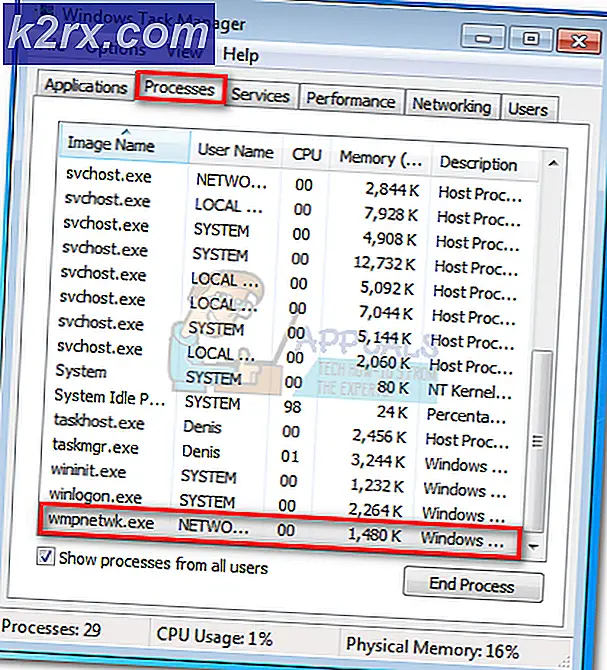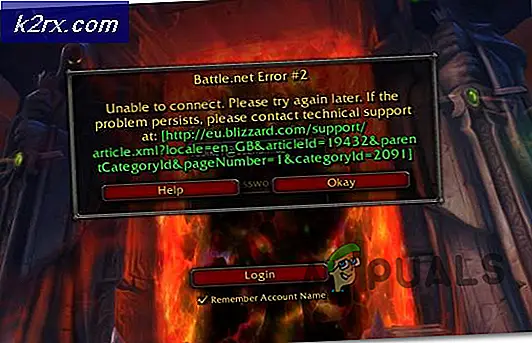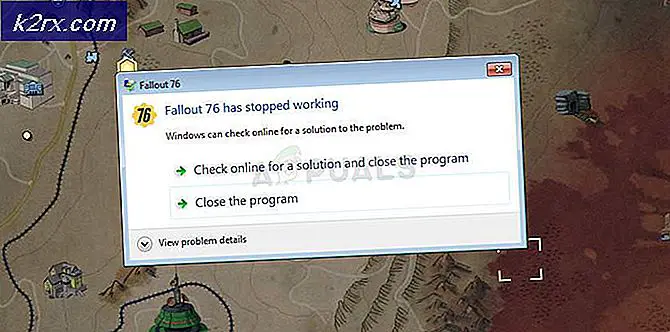วิธีแปลง WLMP เป็น MP4
ไฟล์ WLMP ไม่ใช่ไฟล์วิดีโอจริง - ไฟล์ที่มีนามสกุล .WMP เป็นไฟล์โครงการภาพยนตร์ที่สร้างขึ้นโดย Windows Live Movie Maker ซึ่งเป็นโปรแกรม Windows ที่ออกแบบมาเพื่อให้ผู้ใช้สามารถสร้างสไลด์โชว์และภาพยนตร์ของตนเองได้ เนื่องจากไฟล์ WLMP ไม่ใช่ไฟล์วิดีโอจริงคือไฟล์โครงการ Windows Live Movie Maker แทนจึงไม่สามารถเปิดและเล่นบนอุปกรณ์หรือแอพพลิเคชันใดก็ได้ ในความเป็นจริงเพียงเลือกเล็ก ๆ ของโปรแกรมออกมีใน Windows ระบบปฏิบัติการที่มีความสามารถในการเปิดเล่นและทำงานกับไฟล์ WLMP หัวหน้าของเหล่านี้เป็น Windows Live Movie Maker
คุณไม่สามารถถ่ายโอนไฟล์ WLMP ไปยังอุปกรณ์หรือคอมพิวเตอร์ที่ไม่ได้ทำงานบนระบบปฏิบัติการ Windows และไม่มี Windows Live Movie Maker และมีไฟล์เล่นอยู่จริง ที่เป็นกรณีที่รูปแบบไฟล์. WMPMP เป็นหนึ่งในรูปแบบไฟล์วิดีโอที่ต้องการอย่างน้อยในการดำรงอยู่ ผู้ใช้มักต้องการแปลงไฟล์ WLMP เป็นไฟล์วิดีโอจริงเพื่อให้สามารถมีไฟล์ได้จากทุกอุปกรณ์ใด ๆ และสามารถเปิดไฟล์เหล่านี้ได้โดยใช้โปรแกรมเล่นวิดีโอใด ๆ รูปแบบไฟล์วิดีโอที่ใช้บ่อยที่สุดในขณะนั้นคือรูปแบบไฟล์ MP4 และโชคดีที่ไฟล์ WLMP สามารถแปลงเป็นไฟล์ MP4 ได้สำเร็จ
มีสองวิธีที่คุณสามารถไปเกี่ยวกับการแปลงไฟล์ WLMP เป็นไฟล์ MP4 และทั้งสองวิธีนี้ไม่มีทางซับซ้อนหรือซับซ้อน โดยไม่ต้องกังวลใจต่อไปนี้คือสองวิธีที่มีประสิทธิภาพที่สุดที่คุณสามารถใช้เพื่อแปลงไฟล์ WLMP เป็นไฟล์ MP4:
วิธีที่ 1: แปลงไฟล์ WLMP เป็นไฟล์ MP4 โดยใช้ Windows Live Movie Maker
ก่อนอื่นคุณสามารถใช้โปรแกรมเดียวกับที่สร้างไฟล์ WLMP ในตอนแรกเพื่อแปลงไฟล์เหล่านี้ให้เป็นไฟล์ MP4 ที่หลากหลายและได้รับการยอมรับกันมากขึ้น ถ้าคุณต้องการแปลงไฟล์ WLMP เป็นไฟล์ MP4 โดยใช้ Windows Live Movie Maker ในเวอร์ชันระบบปฏิบัติการ Windows คุณต้อง:
- เปิด เมนู Start
- ค้นหา ผู้สร้างภาพยนตร์
- คลิกที่รายการสำหรับ Windows Live Movie Maker ภายในผลการค้นหา
- เมื่อ Windows Live Movie Maker เปิดอยู่และอยู่ตรงหน้าคุณคลิกที่ปุ่ม ไฟล์ที่ มุมซ้ายบนของหน้าต่าง
- คลิกที่ Open project ในเมนูบริบทที่ได้รับ
- ไปยังไดเรกทอรีในคอมพิวเตอร์ของคุณไฟล์ WLMP ที่คุณต้องการแปลงเป็นไฟล์ MP4 อยู่คลิกที่ไฟล์ WLMP เพื่อเลือกและคลิก Open เพื่อเปิดใน Windows Live Movie Maker
- เมื่อไฟล์ WLMP ที่คุณต้องการแปลงเป็นไฟล์ MP4 เปิดอยู่ให้คลิกที่ปุ่ม ไฟล์ อีกครั้งและคลิกที่ บันทึกภาพยนตร์ > สำหรับคอมพิวเตอร์ ในเมนูบริบทที่ได้รับ
- ไปยังไดเรกทอรีในคอมพิวเตอร์ของคุณที่คุณต้องการแปลงไฟล์ MP4 ที่ต้องการ
- พิมพ์ชื่อสำหรับไฟล์ MP4 ที่แปลงแล้วลงในฟิลด์ File name:
- เปิดเมนูแบบเลื่อนลงถัดจาก บันทึกเป็นประเภท: และคลิกที่รายการสำหรับ MPEG-4 เพื่อเลือก MP4 เป็นรูปแบบไฟล์ที่จะบันทึกไฟล์วิดีโอ
- คลิกที่ Save
ทันทีที่คุณดำเนินการดังกล่าว Windows Live Movie Maker จะเริ่มแปลงไฟล์โครงการเป็นไฟล์วิดีโอและบันทึกในไดเรกทอรีที่ระบุเป็นไฟล์ MP4 การดำเนินการนี้อาจใช้เวลาสักระยะเวลาขึ้นอยู่กับขนาดไฟล์โครงการที่เลือกไว้ดังนั้นคุณอาจต้องกังวลกับ Movie Maker ในระหว่างกระบวนการนี้
PRO TIP: หากปัญหาเกิดขึ้นกับคอมพิวเตอร์หรือแล็ปท็อป / โน้ตบุ๊คคุณควรลองใช้ซอฟต์แวร์ Reimage Plus ซึ่งสามารถสแกนที่เก็บข้อมูลและแทนที่ไฟล์ที่เสียหายได้ วิธีนี้ใช้ได้ผลในกรณีส่วนใหญ่เนื่องจากปัญหาเกิดจากความเสียหายของระบบ คุณสามารถดาวน์โหลด Reimage Plus โดยคลิกที่นี่วิธีที่ 2: แปลงไฟล์ WLMP เป็นไฟล์ MP4 แบบออนไลน์
หากคุณไม่สามารถแปลงไฟล์ WLMP ที่เป็นปัญหาเป็นไฟล์ MP4 โดยใช้ Windows Live Movie Maker หรือไม่ต้องการก็ยังคงมีตัวเลือกอื่น ๆ เพื่อทำการแปลงออนไลน์ มีตันของสาธารณูปโภคที่แตกต่างกันและเว็บไซต์บนเวิลด์ไวด์เว็บที่มีความสามารถในการได้อย่างราบรื่นแปลงไฟล์ WLMP เป็นไฟล์ MP4 และโดยทั่วไปคุณสามารถใช้ใด ๆ ที่คุณชอบ ต่อไปนี้เป็นตัวอย่างวิธีการแปลงไฟล์ WLMP เป็นไฟล์ MP4 ออนไลน์:
- ไป ที่นี่
- เปิดเมนูแบบเลื่อนลงใต้ ตัวแปลงวิดีโอ และคลิกที่ แปลงเป็น MP4 เพื่อเลือก
- คลิกที่ Go
- คลิกที่ เลือกไฟล์
- ไปยังไดเรกทอรีในคอมพิวเตอร์ของคุณไฟล์ WLMP ที่คุณต้องการแปลงเป็นไฟล์ MP4 อยู่คลิกเพื่อเลือกและคลิกที่ เปิด เพื่อเริ่มต้นการอัปโหลด
- รอไฟล์ WLMP ที่เลือกที่จะอัพโหลด
หมายเหตุ: หรือคุณสามารถพิมพ์ URL สำหรับไฟล์ WLMP ที่อยู่บนเวิลด์ไวด์เว็บเพื่อเลือกไฟล์สำหรับแปลงหรืออัปโหลดไฟล์ WLMP ที่อยู่ในบัญชีเก็บข้อมูลระบบคลาวด์ของคุณ - กำหนดการตั้งค่าอุปกรณ์เสริม สำหรับการแปลง
- คลิกที่ แปลงไฟล์
- รอให้ไฟล์ WLMP ที่เลือกถูกแปลงเป็นไฟล์ MP4 เมื่อการแปลงเสร็จสมบูรณ์แล้วคุณจะสามารถดาวน์โหลดไฟล์ MP4 ที่แปลงแล้วลงในคอมพิวเตอร์ของคุณได้
PRO TIP: หากปัญหาเกิดขึ้นกับคอมพิวเตอร์หรือแล็ปท็อป / โน้ตบุ๊คคุณควรลองใช้ซอฟต์แวร์ Reimage Plus ซึ่งสามารถสแกนที่เก็บข้อมูลและแทนที่ไฟล์ที่เสียหายได้ วิธีนี้ใช้ได้ผลในกรณีส่วนใหญ่เนื่องจากปัญหาเกิดจากความเสียหายของระบบ คุณสามารถดาวน์โหลด Reimage Plus โดยคลิกที่นี่